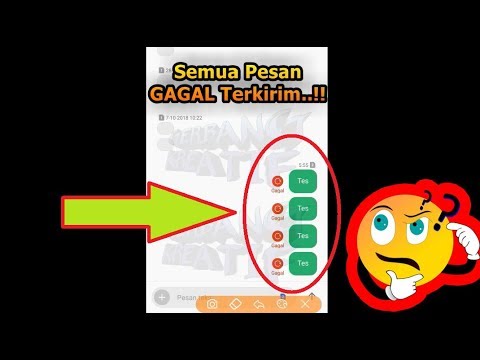
Isi
- Pahami mengapa #Google #Pixel Anda tidak dapat lagi mengirim dan menerima pesan teks atau #SMS dan pelajari cara memecahkan masalahnya.
- Pelajari cara memecahkan masalah ponsel Anda yang tidak dapat lagi mengirim dan menerima pesan gambar atau #MMS.
![]()
Langkah 2: Periksa bilah sinyal
Setelah me-reboot ponsel Anda dan Anda masih tidak dapat mengirim atau menerima pesan teks, maka periksa bilah sinyal untuk melihat apakah perangkat Anda mendapatkan sinyal yang layak karena jika tidak, maka Anda akan segera tahu bahwa itu masalah dengan sinyal atau penerimaan telepon Anda.
Jika ponsel tidak menerima sinyal, reboot dan coba lihat apakah Flight Mode diaktifkan. Setelah memverifikasi sesuatu dan telepon masih tidak mendapatkan sinyal apa pun, coba boot perangkat Anda ke mode aman. Saya mengalami beberapa masalah di mana beberapa aplikasi pihak ketiga dapat menyebabkan hilangnya sinyal. Jadi, coba boot perangkat Anda dalam mode aman:
- Tekan dan tahan Kekuasaan tombol hingga logo Google muncul di layar lalu lepaskan. Tunggu beberapa detik hingga logo muncul.
- Dengan logo Google masih di layar, tekan dan tahan Volume tombol bawah.
- Terus tahan tombol Volume turun hingga "Mode aman" aMuncul di kiri bawah layar buka kunci lalu lepaskan. Ini bisa memakan waktu hingga 30 detik.
Langkah 3: Master Reset Google Pixel Anda
Jika masalah tetap ada, Anda tidak punya pilihan lain selain mengatur ulang telepon Anda. Ini akan mengembalikan ponsel ke pengaturan pabrik default atau konfigurasi yang berfungsi. Selain itu, ini akan menghapus semua informasi pribadi Anda untuk melindungi privasi Anda. Ini sedang dalam persiapan untuk kemungkinan pemeriksaan teknologi. Inilah cara Anda melakukannya:
- Jika perangkat Anda menyala, matikan.
- Tekan dan tahan Kecilkan volume tombol. Sambil menahan Volume turun, tekan dan tahan Tombol power sampai ponsel menyala. Anda akan melihat kata itu "Mulailah" dengan panah di sekitarnya.
- Tekan tombol Volume turun sampai Anda menyorotnya "Mode pemulihan."
- tekan Tombol power untuk memulai mode pemulihan. Anda akan melihat gambar robot Android dengan tanda seru (Anda mungkin juga melihat "No command").
- Tekan dan tahan Kekuasaan tombol. Sambil menahan Daya, tekan Naikkan volume tombol sekali. Kemudian lepaskan Kekuasaan tombol.
- Jika "Wipe data / factory reset" tidak disorot, tekan tombol Kecilkan volume hingga disorot. Kemudian tekan tombol Daya untuk memilihnya.
- Tekan tombol Volume turun sampai Anda menyorotnya "Iya" (atau "Ya - hapus semua data pengguna"). Kemudian tekan tombol Daya untuk memilihnya.
- Setelah penyetelan ulang selesai, tekan tombol Daya untuk memilih "Reboot sistem sekarang."
- Setelah selesai, pulihkan data Anda.
Setelah reset, coba kirim pesan teks ke nomor Anda sendiri untuk melihat apakah itu berhasil. Jika masalah masih berlanjut, langkah selanjutnya mungkin bisa membantu Anda.
Langkah 4: Hubungi penyedia layanan Anda
Jika Anda masih tidak dapat mengirim / menerima pesan teks setelah penyetelan ulang, inilah saatnya untuk mencari bantuan dari penyedia layanan Anda. Hubungi dukungan teknis dan tanyakan tentang status akun Anda, kredit Anda atau apa pun yang mungkin menghalangi nomor telepon Anda untuk mengirim dan / atau menerima pesan teks.
Cara memecahkan masalah ponsel Google Pixel Anda yang tidak dapat mengirim / menerima pesan gambar (MMS)
Saat mengirim atau menerima pesan gambar atau MMS, data seluler diperlukan. Tak perlu dikatakan, ponsel harus terhubung ke jaringan data seluler penyedia Anda untuk menggunakan layanan. Jika Anda mengalami masalah ini, inilah yang akan Anda lakukan:
Langkah 1: Pastikan data seluler diaktifkan di ponsel Anda
Data seluler adalah segalanya dalam hal MMS, jadi itu harus menjadi hal pertama yang harus Anda periksa. Tentu saja, Anda harus memastikan bahwa tidak ada bilah di akun Anda dan bahwa Anda memiliki kredit atau data yang tersisa untuk digunakan. Anda dapat melakukannya dengan menghubungi penyedia layanan dan memverifikasi status akun Anda.
Untuk mengaktifkan akses data jaringan seluler:
- Buka perangkat Anda Pengaturan aplikasi.
- Keran Data pemakaian.
- Keran Seluler data.
Langkah 2: Verifikasi bahwa pengaturan APN yang benar telah diatur di perangkat Anda
Jika Anda sudah mengaktifkan data seluler dan Anda masih tidak dapat mengirim dan menerima MMS, mungkin Pengaturan APN yang bermasalah. Nama Titik Akses diperlukan agar ponsel Anda dapat terhubung ke jaringan data penyedia Anda. Jika satu karakter hilang atau salah dimasukkan, perangkat Anda mungkin masih tidak dapat terhubung ke jaringan dan layanan Anda akan terputus atau terganggu.
Langkah 3: Hubungi penyedia layanan Anda
Setelah memeriksa setiap pengaturan di ponsel Anda dan masalahnya masih berlanjut, hubungi penyedia layanan Anda dan tanyakan tentang akun Anda dan jika ada masalah dengan jaringan. Jika semuanya terlihat baik dari sisi jaringan, maka masalahnya ada pada ponsel Anda.
Langkah 4: Setel ulang ponsel Anda
Jika masalahnya ada pada ponsel Anda dan Anda telah mencoba segalanya, sekarang saatnya untuk menyetel ulang perangkat Anda. Pastikan Anda membuat cadangan data dan file Anda sebelum melakukannya.
- Buka perangkat Anda Pengaturan aplikasi.
- Dibawah "Pribadi," tap Cadangkan & setel ulang.
- Keran Reset data pabrik lalu Setel ulang telepon atau Setel ulang tablet.
- Jika Anda memiliki kunci layar, Anda harus memasukkan pola, PIN, atau sandi Anda.
- Saat diminta, ketuk Hapus semuanya untuk menghapus semua data dari penyimpanan internal perangkat Anda.
- Ketika perangkat Anda telah selesai dihapus, pilih opsi untuk mem-boot ulang perangkat Anda.
- Setelah selesai, pulihkan data Anda. Pelajari cara memulihkan data Anda di ponsel Pixel.
Saya harap ini membantu.


